8 melhores soluções para corrigir o erro de interface do sistema que não está respondendo
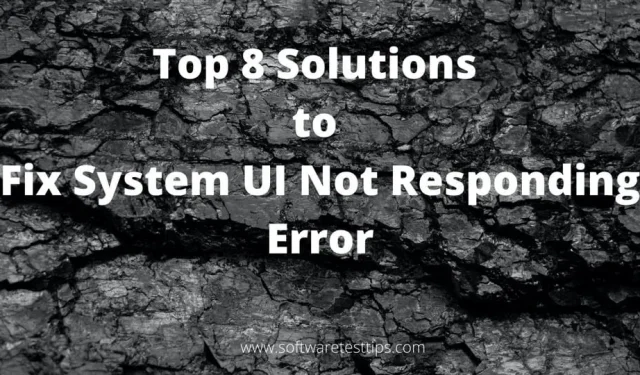
Os usuários de telefones Android às vezes experimentam o erro System UI Not Responding, no qual a tela do Android congela e deixa de responder.
Se você também está tentando corrigir esse erro, veio ao lugar certo. Listamos 8 melhores soluções para corrigir esse erro. No entanto, antes disso, vamos nos aprofundar nas causas de uma tela Android que não responde.
O que faz com que a IU do sistema não responda
O erro “A interface do usuário do sistema não está respondendo” pode ser confuso, pois o problema é apenas com o botão OK e até que a mensagem de erro apareça, você não pode fazer nada no seu celular; Mesmo uma reinicialização não ajuda.
Então, por que esse erro ocorre? O erro pode ocorrer por diversos motivos, desde problemas de hardware até problemas com o sistema Android. Aqui estão algumas das razões:
- Aplicativos suspeitos são instalados de fontes desconhecidas ou não confiáveis.
- Atualizações de aplicativos do Google incompatíveis.
- Arquivos de sistema importantes estão faltando.
- Conflito de software e serviços.
- O sistema ou cartão SD está infectado com um vírus.
- A memória interna ou o armazenamento externo está cheio ou insuficiente.
- O cartão SD inserido está danificado ou não foi instalado corretamente.
Pode haver outros motivos, mas independentemente do motivo, listamos as melhores soluções para ajudá-lo a corrigir esse erro.
Como corrigir o erro de interface do sistema Android que não está respondendo no dispositivo Android
Temos certeza de que você procuraria na Internet uma solução possível e até tentaria algumas delas. Bem, você deve parar, pois qualquer solução não confiável pode apagar os dados do Android da sua plataforma Android, o que temos certeza de que você não deseja, certo?
Vamos dar uma olhada em algumas soluções que certamente irão ajudá-lo a corrigir o erro “System Interface Not Responding”.
1: Reinicie ou desligue e ligue seu telefone Android.
2: Libere espaço suficiente na memória interna do seu dispositivo.
3. Verifique possíveis problemas com o cartão SD.
4: A redefinição de fábrica dos aplicativos do Google para corrigir a interface do sistema Android interrompeu o problema.
5. Siga o modo de segurança do seu dispositivo para desinstalar o aplicativo com defeito e desinstalar as atualizações do Google.
6: Saia do aplicativo Google Play Store e faça login novamente.
7: Desative seu dispositivo Android se estiver enraizado
8: os dados de fábrica redefinem seus dados do Android para corrigir o erro de interface do sistema que não está respondendo
Solução 1 – Reinicie ou desligue e ligue o telefone
A principal solução é reiniciar o dispositivo Android e ver se funciona.
Etapa 1. Desbloqueie a tela do telefone do seu dispositivo Android.
Etapa 2. Pressione e segure o botão liga/desliga até que o menu liga/desliga apareça. Este será o único botão localizado no lado esquerdo ou direito do dispositivo Android.
Etapa 3: Selecione Desligar no menu Energia que aparece.
Etapa 4. Deixe o dispositivo desligar e aguarde 10 segundos.
Etapa 5. Ligue o dispositivo pressionando e segurando o botão liga/desliga novamente.
Solução 2: libere espaço no armazenamento interno do seu dispositivo
Espaço insuficiente pode ser uma possível causa desse erro e, portanto, liberar espaço pode resolvê-lo.
Você pode limpar a partição de cache e limpar os dados em cache do seu dispositivo para corrigir o erro de interface do usuário do sistema Android.
Etapa 1. Toque no aplicativo Configurações no seu celular e vá para a seção Armazenamento.
Etapa 2: se o espaço de memória interna disponível for inferior a 500 MB, limpe os dados em cache armazenados no sistema e o cache de aplicativos dos aplicativos do Google. Os usuários do Android também devem limpar a partição de cache do seu telefone.
Etapa 3. Você também pode remover áudio, vídeo e outros arquivos do File Explorer para aumentar seu espaço de armazenamento.
Solução 3 – Verifique se há um cartão SD ruim
Às vezes, o erro “System UI parou” pode ocorrer quando o cartão SD não está funcionando corretamente ou está corrompido. Veja como corrigi-lo:
Etapa 1. Clique no ícone de configurações em seu telefone Android.
Etapa 2. Vá para o armazenamento para verificar se há algum problema com o cartão SD.
Etapa 3. Se houver, desligue o celular, remova o cartão SD e insira-o novamente. Agora habilite-o e verifique se o problema foi resolvido. Caso contrário, você terá que trabalhar sem cartão SD ou trocá-lo.
Se não houver nenhum problema com o cartão SD, verifique se o aplicativo que está apresentando o erro está armazenado na memória interna e não no cartão SD.
Etapa 1: abra o aplicativo Configurações e vá para Gerenciar aplicativos.
Etapa 2: selecione qualquer aplicativo da lista e verifique se o aplicativo problemático está armazenado no cartão SD ou no armazenamento interno.
Etapa 3: Se o aplicativo estiver no cartão SD, navegue até o local de armazenamento e selecione “Mover para armazenamento interno/do dispositivo”.
Solução 4 – Redefina as configurações do aplicativo para corrigir o problema de UI do sistema que não está respondendo
Os dispositivos Android geralmente vêm pré-instalados com aplicativos que muitos usuários não conseguem desinstalar. Então, eles param ou desligam à força para se protegerem de notificações indesejadas.
No entanto, às vezes esses aplicativos podem não funcionar corretamente e causar o problema “A interface do sistema parou de funcionar”.
Passo 1. Abra o ícone “Configurações” no seu telefone Android.
Etapa 2. Vá para o Gerenciador de aplicativos.
Passo 3. Olhe para o canto superior direito da tela, você encontrará três pontos. Clique neles.
Etapa 4. Clique em “Redefinir configurações do aplicativo” no menu.
Etapa 5. Clique no botão “Redefinir aplicativos” na janela pop-up para redefinir as preferências do aplicativo.
Solução 5 – Monitore seu dispositivo no modo de segurança para desinstalar o aplicativo com defeito
Às vezes, os conflitos de software são a causa do erro “System UI has stoped”. Esses conflitos podem ser causados por aplicativos de terceiros e reiniciar o telefone no modo de segurança pode ajudar a determinar qual aplicativo é responsável por esse erro.
Etapa 1: pressione e segure o telefone até que as opções de energia apareçam.
Etapa 2. Se você encontrar uma opção para inicializar o Android no modo de segurança, selecione-a, caso contrário, desligue o dispositivo.
Etapa 3: ligue seu telefone Android pressionando o botão liga / desliga.
Etapa 4. Assim que o logotipo da marca aparecer, solte o botão liga/desliga. Em seguida, pressione e segure a tecla Diminuir volume até que o pop-up Reiniciar no modo de segurança apareça na tela.
Etapa 5. Clique em OK e reinicie no modo de segurança.
Etapa 6: deixe o dispositivo reiniciar e verifique se o erro persiste. Se você não encontrar nenhum erro no modo de segurança, um aplicativo de terceiros pode estar causando o erro.
Etapa 7: reinicie seu dispositivo normalmente novamente.
Etapa 8: desinstale as atualizações de todos os aplicativos de terceiros que você instalou recentemente.
Solução 6 – Saia do Google app e entre novamente
É possível que o erro de IU do sistema seja devido a uma atualização do seu Google app. Tente sair e depois entrar novamente para corrigir isso.
Antes de prosseguir com esta solução, certifique-se de lembrar a senha da sua conta do Google para um login perfeito.
Etapa 1: abra o aplicativo Configurações do dispositivo no seu telefone Android.
Passo 2. Vá para a seção “Conta” e clique em “Google”.
Etapa 3. Selecione a conta do Google que deseja excluir e clique nos três pontos no canto superior direito.
Etapa 4. Clique em “Excluir conta”.
Solução 7: desenraize seu Android se ele estiver enraizado
Às vezes, o erro “System UI parou” pode ocorrer quando o Android está enraizado ou você tem um Android enraizado.
Ter um Android com root significa que você tem acesso privilegiado ou direitos de administrador no sistema operacional Android.
Desativar o dispositivo pode ajudar a resolver o problema. Você pode desligar seu telefone Android usando o aplicativo SuperSU ou SuperSU Pro.
Etapa 1. Instale o aplicativo SuperSU em seu telefone.
Etapa 2. Abra o aplicativo e vá para “Configurações” no aplicativo.
Passo 3. Clique na opção “Remoção Completa”.
Etapa 4. Clique em “Continuar” na janela pop-up.
Etapa 5: se o seu telefone estiver executando uma versão mais antiga do Android, as opções pop-up podem ser diferentes. Escolha de acordo.
Solução 8 – redefinição de fábrica do Android para corrigir o erro de interface do sistema que não está respondendo
Temos certeza de que você deve ter tentado todas as soluções acima e uma delas seria útil para você.
No entanto, se nenhum deles funcionar, como último recurso, você deve redefinir o telefone para as configurações de fábrica. Executar o processo de redefinição de fábrica removerá todos os dados e aplicativos do seu celular, exceto os aplicativos e utilitários do sistema. Portanto, certifique-se de fazer backup de todos os seus dados importantes antes de fazer uma redefinição de fábrica.
Etapa 1. Abra o aplicativo Configurações no Android.
Passo 2. Vá para o menu “Geral” e clique em “Backup e redefinir”.
Etapa 3. Selecione a opção “Redefinir configurações”.
Etapa 4. Selecione a opção “Apagar todos os dados” ou “Redefinir telefone”.
Etapa 5: Clique em “Redefinir” na janela pop-up de aviso e permita que o dispositivo seja limpo.
Talvez seu dispositivo não esteja funcionando corretamente ou esteja bloqueado e você não consiga desbloqueá-lo. Nesse caso, você pode entrar no modo de recuperação e reiniciar o telefone.
Etapa 1. Entre no modo de recuperação pressionando e segurando o botão Liga / Desliga e o botão Aumentar volume por pelo menos 10 segundos. A combinação de teclas do modo de recuperação pode variar, então pesquise na web para entrar no modo de recuperação em seu dispositivo.
Etapa 2. Enquanto estiver no modo de recuperação, toque na opção Wipe data/factory reset movendo o botão de aumentar e diminuir o volume.
Etapa 3. Confirme a seleção com o botão liga/desliga.
Passo 4: Deixe o sistema restaurar as configurações de fábrica. Agora selecione a opção para reiniciar o sistema agora.
Conclusão
“A interface do sistema não está respondendo. Deseja fechá-lo?” ou “Infelizmente, a IU do sistema parou de funcionar” são algumas mensagens de erro que você recebe quando há problemas com a IU do seu telefone Android.
O erro não é aleatório e pode ser causado por vários motivos relacionados a problemas de software, armazenamento de dados, Google Play Store ou partição de cache.
Você pode corrigir rapidamente o erro usando as etapas acima e algumas outras opções, como:
- Reverter a versão do Android.
- Atualize todos os aplicativos e sistemas Android para a versão mais recente.
- Desinstale atualizações de aplicativos do Google ou aplicativos de terceiros.
- Limpe a partição de cache.
- Remova dados e arquivos inúteis para liberar espaço no seu dispositivo.
- Redefina seu telefone para as configurações de fábrica para limpá-lo.
Esperamos que as etapas e soluções fornecidas neste artigo tenham ajudado a corrigir o erro de interface do usuário e evitar que ele ocorra no futuro.



Deixe um comentário